-
 리본에서 스케치 탭
리본에서 스케치 탭  그리기 패널
그리기 패널  선을 클릭하거나 L을 눌러 선 명령을 호출합니다. 그래픽 창을 마우스 오른쪽 버튼으로 클릭하고 표식 메뉴 맨 위에서 선을 선택할 수도 있습니다.
선을 클릭하거나 L을 눌러 선 명령을 호출합니다. 그래픽 창을 마우스 오른쪽 버튼으로 클릭하고 표식 메뉴 맨 위에서 선을 선택할 수도 있습니다. - 표시된 점을 마우스 왼쪽 버튼으로 클릭하여 선의 첫 번째 점을 시작합니다. 투영된 선의 끝점을 정확히 선택했음을 나타내는 초록색 점이 표시됩니다. 헤드업 디스플레이(HUD) 포인터 입력에 X = -25mm, Y = 25mm로 좌표가 시작되는 선이 표시됩니다.
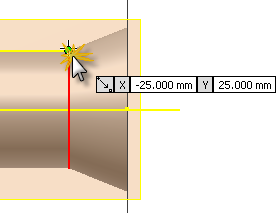
- 커서를 왼쪽(180°)으로 이동합니다. 수평선이 구 반지름 시작 부분과 교차하는 지점을 클릭하여 첫 번째 선 세그먼트를 종료합니다. 값 입력 상자에 표시된 값에는 신경 쓸 필요가 없습니다.
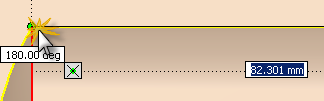
- 이제 첫 번째 스케치 선이 완성되었습니다. 선 명령을 사용하여 호 반지름을 그릴 수도 있습니다. 방금 그린 선의 끝점을 호의 시작점으로 클릭합니다. 마우스 왼쪽 버튼을 누른 상태로 커서를 끌어 구형 반지름 부분 위를 추적합니다.
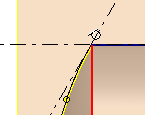
- 호 세그먼트의 길이는 중요하지 않습니다. 대략 그림에 표시된 것과 같이 커서를 충분히 끕니다. 호 끝점이 투영된 형상과 일치하도록 커서를 구형 반지름 위에 유지해야 합니다. (스케치 형상과 일치할 경우 커서 끝의 노란색 점과 일치 구속조건 기호가 나타납니다.) 클릭하여 호의 끝점을 설정합니다.
- 이제 다이나믹 입력 헤드업 디스플레이(HUD)를 사용하여 정확한 거리와 각도로 다른 선을 스케치합니다. 여전히 선 명령이 활성화된 상태에서 방금 완성한 호의 끝점을 클릭하고 커서를 오른쪽으로 이동합니다. 스케치 선의 길이(거리)와 각도를 구성 중임을 나타내는 값 입력 상자 두 개가 커서 근처에 나타납니다. 첫 번째 값 입력 상자가 강조 표시되어 있으며 사용자의 입력을 기다리고 있습니다. 상자에 선 길이로 60을 입력하고 Tab 키를 눌러 두 번째 값 입력 상자로 입력 포커스를 이동합니다. 선 각도로 0을 입력하고 Tab 키를 다시 누릅니다.
- 각 입력 상자 내에 작은 잠금 아이콘이 있습니다. 이 아이콘은 선의 거리와 각도로 입력한 값이 잠겨 있음(구속되어 있음)을 나타냅니다. 또한 두 스케치 선이 정확히 평행함을 나타내는 두 개의 평행 그림문자가 표시되어 있습니다.
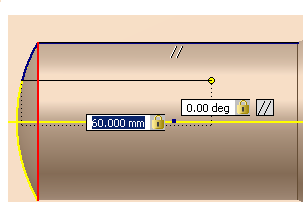
- Enter 키를 눌러 선 그리기를 마칩니다. 다이나믹 입력을 사용하여 스케치 형상을 정의하면 영구 치수라는 치수 값이 작성되어 배치됩니다.
- 그런 다음 시작한 점으로 마지막 선 세그먼트를 다시 그립니다. 초록색 점이 나타나면 클릭하여 세그먼트를 완료하고 프로파일을 닫습니다.
- 마지막으로 마우스 오른쪽 버튼을 클릭한 다음 표식 메뉴에서 종료 [Esc]를 선택하거나 Esc 키를 눌러 선 명령을 종료합니다.
이제 수직 치수를 작성하여 프로파일 폭을 지정합니다.
-
 리본에서 스케치 탭
리본에서 스케치 탭  구속 패널
구속 패널  치수를 클릭하거나 D를 눌러 치수 명령을 호출합니다. 그래픽 창을 마우스 오른쪽 버튼으로 클릭하고 표식 메뉴에서 일반 치수를 선택할 수도 있습니다.
치수를 클릭하거나 D를 눌러 치수 명령을 호출합니다. 그래픽 창을 마우스 오른쪽 버튼으로 클릭하고 표식 메뉴에서 일반 치수를 선택할 수도 있습니다. - 그림에 표시된 것과 같이 선 끝점 두 개를 선택합니다. (끝점 위에 커서를 두면 끝점이 빨간색 점으로 표시됩니다.) 커서를 왼쪽으로 이동하고 클릭하여 치수를 배치합니다.
- 치수 편집 텍스트 상자에 9를 입력합니다. 초록색 화살표를 클릭하거나 Enter 키를 눌러 치수를 작성합니다.
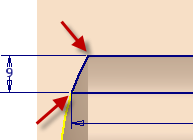
- 마우스 오른쪽 버튼을 클릭하고 표식 메뉴에서 종료 [Esc]를 선택하여 치수 명령을 종료합니다.